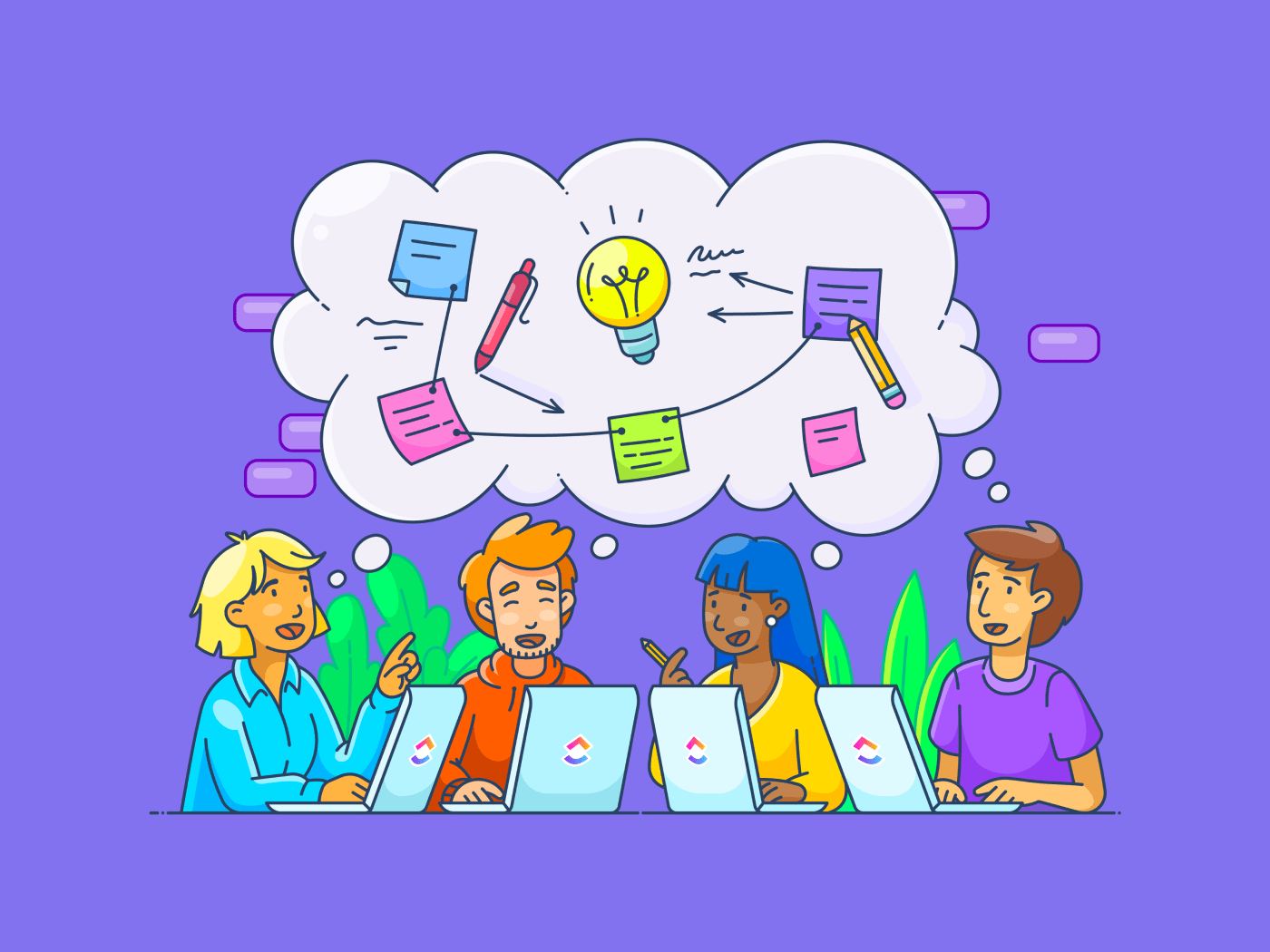Slack jest jednym z najbardziej popularnych narzędzi komunikacji i wydajności w miejscach pracy na całym świecie.
W momencie uruchomienia Slack miał zaledwie 16 000 użytkowników. Dekadę później przekroczył 30 milionów aktywnych użytkowników w 2022 roku i według prognoz osiągnie 47 milionów do 2025 roku. Ludzie na całym świecie używają Slack do komunikacji i współpracy w pracy.
Slack to coś więcej niż przeciętne narzędzie do przesyłania wiadomości w miejscu pracy; to potęga wydajności, która stała się preferowaną platformą dla organizacji na całym świecie w celu usprawnienia codziennej pracy.
Ten blog pomoże ci zmaksymalizować wydajność poprzez wykorzystanie Slack jako kanału komunikacji w zespole. Udostępniamy wskazówki dotyczące najlepszych funkcji Slacka, pomocnych skrótów klawiaturowych i sposobów efektywnego korzystania ze Slacka.
Początek pracy ze Slackiem: Top Tips
Zacznij od utworzenia konta w serwisie Slack. Oto kroki do zrobienia tego.
Krok 1: Odwiedź stronę internetową
Wejdź na stronę internetową Slack. Dostęp do Slack można uzyskać z dowolnej przeglądarki. Aplikację internetową Slack można łatwo pobrać niezależnie od tego, czy pracujesz na systemie Windows, czy Mac.
Krok 2: Zarejestruj się
Kliknij przycisk "Zarejestruj się za pomocą adresu e-mail" u góry strony. Do utworzenia konta Slack można użyć istniejącego konta Google. Wszystko, co musisz zrobić, to kliknąć przycisk "Sign up with Google".

Krok 3: Weryfikacja konta
Slack wyśle kod weryfikacyjny na twoje konto e-mail po wprowadzeniu go na stronie rejestracji. Wprowadź kod na stronie rejestracji.
Krok 4: Witamy w Slack
Po zweryfikowaniu konta - voila! To pierwszy krok do rozpoczęcia konwersacji w zespole na Slack. Z nowym kontem Slack, po lewej stronie ekranu zobaczysz wszystkie szczegóły kanału i bezpośrednie wiadomości.
Zalecamy pobranie aplikacji mobilnej Slack, aby otrzymywać aktualizacje Slack nawet w podróży.
Krok 5: Utwórz obszar roboczy
Jako nowy użytkownik Slack musisz utworzyć obszar roboczy Kliknij przycisk "Utwórz obszar roboczy" i wybierz nazwę dla swojego obszaru roboczego.
Krok 6: Rozpoczęcie projektu
Następnym krokiem jest rozpoczęcie pracy nad nowym projektem. Nie zastanawiaj się zbyt długo. Wybierz nazwę projektu i wzmiankę o jego celu, na przykład "Burza mózgów na temat pomysłów na produkt" lub "Lodołamacz z zespołem"
Krok 7: Zaproś Teams
Masz już nazwę i cel projektu. Teraz potrzebujesz swojego zespołu.
Dodaj imiona i nazwiska oraz adresy e-mail członków zespołu, których chcesz zaprosić do obszaru roboczego Slack.
Kliknij przycisk "Pomiń ten krok" do zrobienia później.
Oto kilka naszych ulubionych skrótów klawiaturowych Slack:
| Skróty klawiaturowe | Mac | Windows |
|---|---|---|
| Utwórz nową wiadomość | Klucz komenda + N | Ctrl + N |
| Ustaw status | Komenda + Shift + Y | Ctrl + Shift + Y |
| Prześlij plik | Komenda + U | Ctrl + U |
| Utwórz nowy snippet | Komenda + Shift + Enter | Ctrl + Shift + U |
| Widok wszystkich pobranych plików | Komenda + Shift + J | Ctrl + Shift + J |
Skróty klawiaturowe Slack
Funkcje Slack i jak z nich efektywnie korzystać
Slack oferuje wiele funkcji, których możesz nie mieć czasu w pełni poznać. Dla wygody użytkowników przygotowaliśmy listę najbardziej przydatnych funkcji.
Oto pięć najlepszych funkcji, które pomogą ci zacząć efektywnie korzystać ze Slacka:
Wzmianki
Wzmianki, znane również jako "at-mentions", służą do przyciągnięcia uwagi konkretnego użytkownika, grupy lub kanału w wiadomościach Slack. Użyj tej funkcji, aby zwrócić się do członka zespołu lub kanału, wpisując symbol "@".
Funkcja bezpośredniej wzmianki powiadamia użytkowników, gdy są oni etykietowani w rozmowie. Po kliknięciu powiadomienia zobaczą oni wyróżnioną wiadomość ze swoim imieniem i nazwiskiem.
Podczas gdy wzmianki są pomocne dla skoncentrowanych i ukierunkowanej komunikacji , używaj ich rozsądnie. Powstrzymaj się od bombardowania członków zespołu licznymi wzmiankami; zawsze podawaj więcej informacji na temat tego, co chcesz, aby zrobili.
Wezwania Slack
Czy kiedykolwiek ci się to przytrafiło? Podczas prywatnej rozmowy nagle przypominasz sobie, że masz do załatwienia ważny problem w pracy. Jest to pilne i potrzebujesz więcej czasu, aby dostać się do systemu i skontaktować się z kolegą z zespołu.
Dzięki Slack jako narzędziu do zarządzania projektami nie musisz przełączać urządzeń ani okien. Kliknij ikonę połączenia w aplikacji Slack, aby nawiązać połączenie głosowe lub wideo, udostępnianie ekranu, aby lepiej komunikować się z członkami zespołu i współpracować w czasie rzeczywistym.
Szukaj wiadomości

Gdy jesteś w pośpiechu, Slack umożliwia przeszukiwanie wiadomości w celu znalezienia określonych konwersacji i plików. Użyj filtrów wyszukiwania i inteligentnych modyfikatorów, aby uzyskać tylko najbardziej odpowiednie wyniki wyszukiwania.
Oto lista modyfikatorów, które mogą uprościć wyszukiwanie w Slack:
- Wpisz symbol myślnika "-" przed słowem, aby wykluczyć wiadomości zawierające to słowo
- Wpisz "is:save" lub "has:pin", aby wyszukać coś, co już wcześniej zapisałeś lub przypiąłeś
- Wpisz "is:thread", aby wyszukać wątki konwersacji
- Użyj cudzysłowu " ", aby wyszukać określone frazy
- Wpisz has: przed emoji, aby wyróżnić tylko określone wiadomości z tą reakcją emoji
Ogranicz powiadomienia
Powiadomienia mogą utrudniać skupienie się w godzinach pracy. Włącz tryb "Nie przeszkadzać" na Slacku, aby wstrzymać powiadomienia ze swoim teamem na Slacku, gdy chcesz do zrobienia czegoś w skupieniu.
Wykonaj następujące kroki:
- Kliknij swoje zdjęcie profilowe na pasku bocznym
- Najedź kursorem myszy na "Wstrzymaj powiadomienia"
- Wybierz przedział czasowy lub niestandardowy harmonogram powiadomień
Ogranicz powiadomienia, abyś był powiadamiany tylko wtedy, gdy ktoś wyśle Ci bezpośrednią wiadomość lub wzmiankę o Tobie. Możesz także zatrzymać powiadomienia z określonego kanału, klikając nagłówek konwersacji i dotykając przycisku "Wycisz".
Dodatkowa wskazówka dotycząca wydajności Slack: Niestandardowe powiadomienia ze słowami kluczowymi. Gdy twój team potrzebuje twojej pilnej uwagi, może użyć określonych słów kluczowych, aby szybko się z tobą skontaktować.
Używaj emotikonów

Emoji to zabawny sposób na reagowanie na wiadomości i utrzymywanie lekkich rozmów na kanałach zespołu Slack. Można z nimi zrobić o wiele więcej, na przykład przeprowadzać ankiety. Przypisz każdemu emoji opcję i pozwól członkom zespołu wybrać emoji, na które chcą głosować. Slack automatycznie wyświetli liczbę głosów oddanych na emoji, co jeszcze bardziej ułatwi ci pracę.
Jednym z najbardziej popularnych wskazówek dotyczących Slacka o używaniu emoji jest przypisanie im jakiegoś formularza znaczenia.
- Kiedy ktoś używa✋emoji, oznacza to, że jest dostępny do pracy lub zgłasza się na ochotnika do nowego zadania
- Jeśli jesteś częścią zespołu marketingowego, użyj emoji 👀, aby poinformować swój zespół, że przeglądasz makietę projektu lub szkic zawartości
Możesz filtrować wiadomości z określonym emoji. Użyj modyfikatora has: 👀 w wyszukiwaniu, aby znaleźć wszystkie przeglądane zadania i zaplanować dalsze działania.
Dodatkowa wskazówka dotycząca wydajności Slack: Jeśli chcesz poprawić swoją komunikację w Teams z czymś więcej niż tylko emoji w Slack, dodaj integrację Giphy z katalogu Slack, aby udostępniać GIF-y.
Jak utworzyć i zarządzać kanałem w Slack
Kanały Slack są pomocne w dyskusjach na dedykowane tematy. Usprawniają komunikację, organizują pomysły i pomagają w podejmowaniu szybkich działań.
Tworzenie kanału Slack
Ta sekcja zawiera szczegółowe informacje na temat tworzenia i efektywnego zarządzania pierwszym kanałem Slack:
- Zaloguj się na swoje konto Slack
- Lista kanałów jest widoczna na lewym pasku bocznym. Kliknij ikonę "+", aby utworzyć nowy kanał
- Wybierz typ kanału; kanały publiczne są otwarte dla wszystkich, podczas gdy kanały prywatne są dostępne tylko dla zaproszonych członków
- Wprowadź szczegóły kanału, takie jak nazwa i opis
- Dodaj członków do kanału
- Kliknij "Utwórz kanał
Po utworzeniu kanału możesz zacząć prowadzić prywatne i zespołowe rozmowy.
Możesz również ustawić kanał jako "tylko do odczytu", jeśli komunikacja ma być jednokierunkowa.
Organizuj kanały
Każdy użytkownik Slacka ma dwa domyślne kanały w lewym pasku bocznym - #ogólny i #losowy. Są to publiczne kanały, na których zespół może omawiać różne tematy związane i niezwiązane z pracą.
Tworząc kolejne kanały, należy zorganizować je zgodnie z poniższymi zasadami projekt Business i team. Na przykład #team-support lub #projectwebsiterevamp. Jest to jedna z najlepszych wskazówek dotyczących wydajności skutecznego korzystania ze Slacka, ponieważ pozwala skupić się na komunikacji i uniknąć nakładania się działań. Łatwiej jest również śledzić zadania i monitorować działania.
Zachowaj spójność nazw kanałów
Przestrzeganie konwencji nazewnictwa kanałów komunikacyjnych Slack jest najprostszym sposobem na przekazanie celu kanału. Większość organizacji używa prefiksów kanałów, takich jak #team-, #projects- lub #client-.
Po nazwaniu kanałów Slack w ten sposób, Slack automatycznie grupuje kanały o podobnych nazwach na lewym pasku bocznym. Po ustaleniu wytycznych dotyczących nazw kanałów, udostępnij je na kanałach publicznych, aby wszyscy mogli się do nich odwoływać, śledzić je i publikować wiadomości na odpowiednich kanałach.
Posiadaj jasny opis kanału
Podczas gdy konwencje nazewnictwa komunikują cel kanału, posiadanie jasnego opisu czyni go bardziej przejrzystym. Dzięki temu członkowie zespołu mogą publikować wiadomości na Slacku we właściwej przestrzeni.
Kiedy piszesz opis, doprecyzuj, dlaczego kanał istnieje, jakie tematy powinny być omawiane, a co nie powinno być udostępniane na kanale. Sugerujemy również skopiowanie opisów i dodanie ich jako przypiętych wiadomości, aby działały jako przypomnienie dla członków.
Przeprowadź audyt kanału
Audyty kanałów pomagają zidentyfikować nieaktywne kanały. Archiwizacja takich kanałów jest najlepszym sposobem na uporządkowanie interfejsu Slack.
Po oznaczeniu kanału jako nieaktywny, każdy członek kanału otrzymuje wiadomość od Slackbota. Jednak wszystkie pliki i krytyczne informacje udostępniane na kanale pozostaną dostępne do przeszukiwania dla wszystkich członków zespołu.
Posiadanie kanału społecznościowego
Kanały społecznościowe służą do omawiania spraw niezwiązanych z pracą. Mogą one zjednoczyć cały zespół i zbudować silną więź między członkami zespołu, zwiększając współpracę. Rozważ wykorzystanie tych kanałów do przedstawienia nowych członków zespołu i zorganizowania wirtualnej sesji powitalnej.
Zwiększ wydajność dzięki Slack
Jesteś bardziej wydajny w pracy, gdy dostarczasz wyniki na czas. Łatwiej to jednak powiedzieć niż zrobić. Zarządzanie zadaniami ma kluczowe znaczenie, a Slack może pomóc w jego opanowaniu.
Te trzy możliwości Slack pozwolą ci odblokują Twoją wydajność i nigdy nie pozwoli ci przegapić żadnego terminu:
Przypomnienia o Slacku

Aby rozpocząć korzystanie z przypomnień, użyj komendy "/ remind", a następnie podaj, o czym i kiedy Slack ma ci przypomnieć. Składnia jest elastyczna; można ustawić przypomnienie na konkretną datę i godzinę lub w formacie języka naturalnego. Na przykład "/ przypomnienie o wysłaniu e-maila do Johna w poniedziałek o 14:00"
Używaj przypomnień do notatek lub listy rzeczy do zrobienia, aby pamiętać o odległych terminach i wydarzeniach, takich jak urodziny i rocznice. Jeśli chcesz ustawić powtarzające się przypomnienie, dodaj częstotliwość, na przykład "co czwartek" lub "co tydzień"
Gdy nadejdzie ustawiony czas, Slackbot wyśle ci powiadomienie w formie bezpośredniej wiadomości. Po zakończeniu zadania oznacz je jako zakończone, aby zatrzymać dalsze powiadomienia.
Sekcje niestandardowe
Zbyt wiele kanałów zapycha pasek boczny Slacka, ale tworzenie niestandardowych sekcji jest najlepszym sposobem, aby tego uniknąć. Niestandardowe sekcje umożliwiają grupowanie kanałów, bezpośrednich wiadomości i aplikacji Slack w oparciu o preferencje lub cykl pracy.
Zorganizuj sekcję niestandardową hierarchicznie, aby zapewnić wizualną strukturę i ułatwić lokalizację i dostęp do określonych elementów. Sortuj kanały Slack w każdej sekcji niestandardowej, aby skupić się na priorytetowych elementach.
Sekcje niestandardowe są dostępne na różnych urządzeniach, zapewniając płynne działanie niezależnie od używanego urządzenia.
Integracja Slack z ClickUp

Integracja Slack w narzędziu do zarządzania projektami ClickUp centralizuje komunikację, pomagając wielu Teams pozostać w kontakcie i efektywnie korzystać ze Slack.
The Integracja ze Slack i ClickUp umożliwia tworzenie zadań bezpośrednio z kanału Slack. Gdy chcesz utworzyć nowe zadanie, po prostu wpisz "/ ClickUp new" Zadanie zostanie automatycznie dodane do tablicy ClickUp.
Gdy członek zespołu opublikuje link do zadania na Slacku, zostanie on automatycznie wypełniony w ClickUp z dodatkowym kontekstem. Co więcej, zarządzanie zadaniami odbywa się za pomocą rozwijanego menu z terminami, priorytetami i statusami. Integracja ta zapewnia również łatwy dostęp do aktualizacji, powiadamiając o utworzeniu nowego zadania lub dodaniu komentarza w ClickUp.
Limity korzystania z Slack
Jak każde narzędzie biznesowe, Slack ma limity i powinieneś być ich świadomy jako zwykły użytkownik.
Limity wyszukiwania
Free Plan Slacka pozwala użytkownikom wyszukiwać 10 000 ostatnich wiadomości. Jest to wada w przypadku dużych teamów - dostęp do starszych wiadomości może być niemożliwy.
Krzywa uczenia się
Rozszerzenie zakresu funkcji i niestandardowych opcji Slacka może przytłoczyć nowych użytkowników. Starsi członkowie zespołu mogą potrzebować więcej czasu niż młodsi, aby przyzwyczaić się do Slacka i optymalnie z niego korzystać.
Limity pamięci
Użytkownicy Free Planu otrzymują 5 GB przestrzeni dyskowej, co oznacza, że darmowy plan pokryje tylko część twoich wymagań, jeśli twój zespół ma duże potrzeby w zakresie udostępniania plików.
Limit dostępu offline:
Slack oferuje użytkownikom ograniczony dostęp do funkcji offline, co może być przeszkodą dla użytkowników z niestabilnym połączeniem internetowym.
Złożoność integracji
Szeroki zakres integracji Slacka stanowi dużą wartość dodaną do efektywnego korzystania ze Slacka. Teams z limitem wiedzy technicznej mogą jednak uznać konfigurację integracji za wyzwanie.
Inne narzędzia do współpracy

Jeśli limity Slacka cię niepokoją, nadszedł wolny czas, aby rozważyć alternatywy dla Slacka.
Jedną z nich jest najlepsza alternatywa dla Slacka jest ClickUp.
Widok czatu ClickUp
The Widok ClickUp Chat oferuje możliwość współpracy i komunikacji w czasie rzeczywistym oraz zarządzania projektami.
Oto krótkie podsumowanie tego, jak widok czatu ClickUp jest godną alternatywą dla Slack:
Zintegrowana komunikacja
Widok czatu ClickUp pomaga Twojemu zespołowi pracować bez konieczności korzystania z oddzielnego narzędzia do komunikacji. Umożliwia on połączenie wszystkich dyskusji i wiadomości z odpowiednimi aktywnymi zadaniami i projektami.
Kontekstowe rozmowy
Członkowie Teams jasno rozumieją, co jest przedmiotem dyskusji, ponieważ są one połączone z trwającymi lub zakończonymi zadaniami. Nie musisz tracić czasu na przełączanie się między narzędziami podczas spotkań zespołu, aby być na bieżąco.
Udostępnianie plików
Widok czatu umożliwia udostępnianie dokumentów i plików, co ułatwia współpracę. Użytkownicy mogą przypisywać elementy działań do członków zespołu poprzez wzmianki w komentarzach.
Połączenia i osadzanie
Osadzaj strony internetowe i dodawaj do nich połączone linki, arkusze kalkulacyjne i pliki wideo. Widok czatu wygodnie pogrupuje je w celu szybkiego dostępu.
Nie są wymagane żadne zewnętrzne integracje
Widok czatu jest integralną częścią ClickUp i nie zależy od zewnętrznych aplikacji do komunikacji. Upraszcza to doświadczenie użytkownika i zapewnia, że wszystkie funkcje komunikacyjne są natywne dla platformy.
Współpracuj i komunikuj się lepiej dzięki Slack
Slack cieszy się reputacją jednego z najlepszych narzędzi do współpracy w biznesie jest zasłużona. To potęga wydajności, której historia rozwoju jest świadectwem jej powodzenia.
Jeśli chcesz wypróbować Slack, zacznij od utworzenia darmowego konta na Slack. Otrzymujesz 5 GB przestrzeni dyskowej, co powinno wystarczyć początkującym użytkownikom. Gdy poczujesz się bardziej komfortowo z funkcjami i skrótami klawiaturowymi Slack, utwórz kanały i zarządzaj nimi w oparciu o wskazówki dotyczące Slack, które udostępnialiśmy w tym przewodniku.
Wypróbuj integrację ClickUp i Slack, aby zwiększyć swoją wydajność. Zarejestruj się w ClickUp, sprawdź jego funkcje i korzyści, a następnie porównaj je ze Slackiem, aby określić, które narzędzie biznesowe lepiej spełni twoje cele i cykl pracy nad zadaniami. Wypróbuj ClickUp za darmo już dziś .
Najczęściej zadawane pytania
Jakie są trzy funkcje Slacka, które odniosły największe powodzenie?
Slack oferuje szeroki zakres funkcji, ale oto nasze trzy najlepsze wybory:
- Wzmianki
- Połączenia Slack
- Zaawansowane modyfikatory wyszukiwania
**Jak profesjonalnie korzystać ze Slacka?
Nie ma na to prostej odpowiedzi - zależy to od dynamiki i wymagań Twojego biznesu.
Ale oto kilka sposobów na wykorzystanie Slacka:
- Komunikacja za pośrednictwem kanałów Slack i wysyłanie bezpośrednich wiadomości
- Wątki do pogłębionych dyskusji
- Skoncentrowana praca dzięki niestandardowym harmonogramom powiadomień Slack
- Równowaga między pracą a życiem prywatnym dzięki funkcji statusu Slack, która wskazuje dostępność
- Współpraca i morale Teams dzięki zaplanowanym i regularnym odprawom
**Jak mogę poprawić korzystanie ze Slacka?
Oto kilka wskazówek, jak usprawnić korzystanie ze Slacka:
- Regularnie przeglądaj i organizuj kanały; archiwizuj te nieaktywne
- Niestandardowe powiadomienia pozwalają zachować koncentrację w pracy
- Naucz się zaawansowanych operatorów wyszukiwania i zapoznaj się z komendami Slack
- Zdefiniuj i przekaż wytyczne dotyczące korzystania z kanałów
- Przypinaj najważniejsze wiadomości i regularnie je przeglądaj